Kā pārvietoties Word 2007 tabulā
Uzziniet, kā efektīvi pārvietoties Word 2007 tabulā, izmantojot īsinājumtaustiņus un peles darbības, lai optimizētu savu darba plūsmu.
Programma Excel 2007 var importēt datus no Access 2007 datu bāzes tabulas darblapā — šo procesu sauc par ārējo datu vaicājuma veikšanu . Pēc datu importēšanas programmā Excel varat izmantot dažādiem laukiem pievienotās pogas Filtrēt, lai kārtotu un filtrētu datus tāpat kā Excel tabulā.
Lai veiktu ārējo datu vaicājumu Access 2007 datu bāzes tabulai, rīkojieties šādi:
Cilnes Dati grupā Iegūt ārējos datus noklikšķiniet uz komandas pogas No Access.
Programmā Excel tiek atvērts dialoglodziņš Atlasīt datu avotu.
Ar Access izveidotās un uzturētās datu bāzes, protams, nav vienīgie ārējie datu avoti, kuros varat veikt ārējos datu vaicājumus. Lai importētu datus no citiem avotiem, cilnē Dati noklikšķiniet uz pogas No citiem avotiem, lai atvērtu nolaižamo izvēlni ar vairākām citām opcijām.
Atlasiet Access datu bāzes failu, kas satur tabulu, kuru vēlaties importēt, un pēc tam noklikšķiniet uz Atvērt.
Tiek parādīts dialoglodziņš Atlasīt tabulu (ja vien datu bāzē nav tikai viena tabula).
Atlasiet tās Access datu tabulas nosaukumu, kuru vēlaties importēt darblapā, un noklikšķiniet uz Labi.
Tiek parādīts datu importēšanas dialoglodziņš.
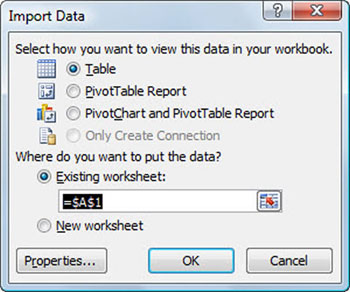
Dialoglodziņā Datu importēšana norādiet, kā un kur importēt Access datus.
Dialoglodziņā Datu importēšana atlasiet vajadzīgās opcijas.
Šajā dialoglodziņā ir šādas opciju pogas:
Tabula, lai Access datu tabulas dati tiktu importēti Excel tabulā pašreizējā vai jaunā darblapā.
Rakurstabulas atskaite, lai Access datu tabulas dati tiktu importēti jaunā rakurstabulā, ko varat izveidot, izmantojot Access datus.
Rakurstabulas un rakurstabulas atskaite, lai Access datu tabulas dati tiktu importēti jaunā rakurstabulā ar iegultu rakurstabulu, ko varat izveidot, izmantojot Access datus.
Esošā darblapa (noklusējums), lai Access datu tabulas dati tiktu importēti pašreizējā darblapā, sākot ar pašreizējo šūnas adresi.
Jauna darblapa, lai Access datu tabulas dati tiktu importēti jaunā darblapā, kas ir pievienota darbgrāmatas sākumam.
Noklikšķiniet uz Labi.
Importētie dati no norādītās Access tabulas tiek parādīti darblapā.
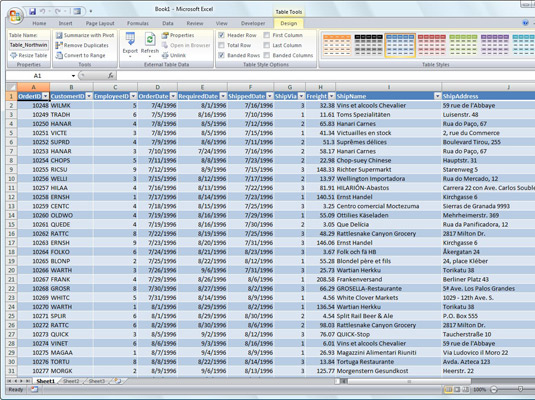
Darblapa pēc Access datu tabulas importēšanas.
Programmā Excel tiek saglabāts visu jūsu veikto ārējo datu vaicājumu saraksts, lai jūs varētu tos atkārtoti izmantot, lai importētu atjauninātus datus no citas datu bāzes vai Web lapas. Lai atkārtoti izmantotu vaicājumu, noklikšķiniet uz pogas Esošie savienojumi cilnē Dati, lai atvērtu dialoglodziņu Esošie savienojumi. Noklikšķiniet uz atkārtotā vaicājuma nosaukuma un noklikšķiniet uz Atvērt.
Uzziniet, kā efektīvi pārvietoties Word 2007 tabulā, izmantojot īsinājumtaustiņus un peles darbības, lai optimizētu savu darba plūsmu.
Šajā sarakstā ir iekļautas desmit populārākās Excel funkcijas, kas attiecas uz plašu vajadzību klāstu. Uzziniet, kā izmantot <strong>Excel funkcijas</strong> efektīvāk!
Uzziniet, kā pievienot papildu analīzes slāņus jūsu Excel diagrammām, lai uzlabotu vizualizāciju un sniegtu precīzākus datus. Šis raksts apraksta visas nepieciešamās darbības.
Uzziniet, kā iestatīt <strong>rindkopas atkāpi</strong> programmā Word 2013, lai uzlabotu dokumenta noformējumu un lasāmību.
Uzziniet, kā pareizi ievietot slejas programmā Word 2010, lai uzlabotu jūsu dokumentu formātu un struktūru.
Apsveriet iespēju aizsargāt Excel 2007 darblapu, lai izvairītos no neplānotām izmaiņām. Uzziniet, kā aizsargāt un atbloķēt šūnas, lai nodrošinātu datu integritāti.
Programmas Excel 2013 PMT funkcija aprēķina periodisko mūža rentes maksājumu. Šī funkcija ir būtiska hipotekāro kredītu maksājumu plānošanai.
Mācieties, kā veikt t-testus Excel programmā, izmantojot datus un aprakstot trīs t-testu veidus, kas noderēs jūsu datu analīzes procesā.
Uzziniet, kā filtrēt datu sarakstu programmā Excel 2016, lai ērti paslēptu nevēlamus ierakstus un strādātu tikai ar nepieciešamajiem datiem.
Uzziniet, kā vienkārši pievienot datu etiķetes diagrammai programmā Excel 2007. Palīdziet noteikt vērtības, kas tiek rādītas katrā datu punktā, izmantojot dažādas izvietošanas un formatēšanas iespējas.







